Árboles
Los terrenos de Unity pueden ser amoblados con trees. Parches de árboles pueden ser pintados a terrenos en su mayoría de la misma manera que los heightmaps y las texturas son pintadas pero los árboles son objetos sólidos 3D que crecen de la superficie. Unity utiliza optimizaciones (eg, billboarding para árboles distantes) para mantener un rendimiento bueno de renderización, para que usted pueda tener bosques densos con miles de árboles y todavía mantener un velocidad de fotogramas aceptable.
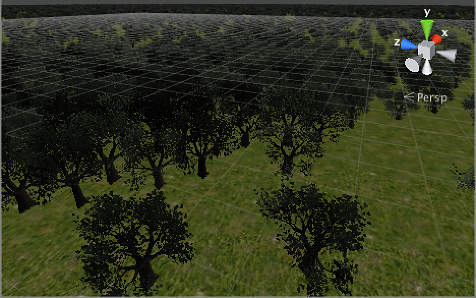
Habilitación de árboles
El botón de árboles en la barra de herramientas permite la pintura de árboles.

Inicialmente, el terreno no tendrá árboles disponibles pero si usted hace click en el botón Edit Trees y selecciona Add Tree usted verá una ventana para seleccionar un asset de un árbol de su proyecto.
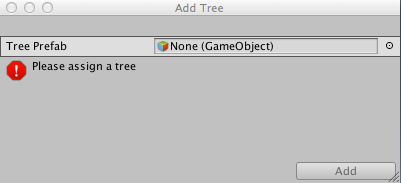
Unity viene con varios objetos de árbol SpeedTree de muestra en los paquetes Standard Assets para prototipos Assets > Import Package > Terrain Assets) pero también puede crear objetos adecuados con la aplicación SpeedTree Modeler, las herramientas de Unity Tree Creator u otras aplicaciones de modelado 3D.
Si el objeto árbol seleccionado es creado por el Tree Creator (Creador de árboles), la ventana mostrará un Bend factor (factor de curvatura) para ajustar la respuesta del viento. Ver la sección acerca de Hacer que los árboles se curven en el viento.
Pintar árboles
Con el árbol seleccionado, usted puede pintar el paisaje de la misma manera que pinta texturas o heightmaps. Usted puede quitar los árboles de una área manteniendo la tecla shift presionada mientras pinta y quita los tipos de árboles actualmente seleccionados al mantener oprimida la tecla control. La opción familiar Brush Size está disponible para la pintura de árboles pero la propiedad Opacity es remplazada por Tree Density, que controla el número promedio de árboles pintadas en una unidad de área dada.
Hay un control deslizante de rangos para controlar la altura minima y máxima. Si usted desactiva Random (aleatorio), puede especificar un valor para todas las alturas de los árboles. Por defecto la anchura de un árbol está enlazada a la altura para que los árboles sean calculados de manera uniforme siempre. No obstante, usted puede desactivar la opción Lock Width to Height y especificar la anchura de manera separada.
También hay un control para la Color Variation y Random Tree Rotation. Las opciones de variación ayudan a crear la impresión de un bosque con aspecto natural aleatorio en vez de una plantación artificial de árboles idénticos.
El botón Mass Place Trees es una manera muy útil para crear una cobertura total de árboles sin pintar sobre todo el paisaje. Después de una colocación de masas, aún puede utilizar la pintura para agregar o quitar árboles para crear zonas más densas o dispersas.
Arboles SpeedTree/LOD
Desde Unity 5, usted puede utilizar SpeedTree Modeler de IDV, Inc. para crear árboles con efectos visuales avanzados como lo son una transición LOD suave, con un billboarding rápido y una animación natural de viento. Por favor referirse a su sitio para más información detallada. Usted también puede importar libremente los assets SpeedTree a su carpeta project desde los paquetes de la asset store u otras fuentes de terceros.
Ver aquí para más información.
Tree Creator árboles
Unity tiene su propio Tree creator que usted puede utilizar para producir nuevos assets de árbol pero usted también puede utilizar una aplicación estándar de modelado 3D para esa tarea. El mesh del árbol debe tener menos que 2000 triángulos (por razones de rendimiento) y el punto de anclaje debería ser a la derecha de la base del árbol dónde se emerge desde la tierra. El mesh debe siempre tener exactamente dos materiales, uno para el cuerpo del árbol y el otro para las hojas.
Los árboles deben usar los sombreadores Nature/Soft Occlusion Leaves y Nature/Soft Occlusion Bark. Para utilizar esos sombreadores también tiene que colocar el árbol en una carpeta especial que tenga el nombre de “Ambient-Occlusion”. Cuando usted coloque un modelo en dicha carpeta y la re-importe, Unity calculará soft ambient occlusion en una manera que está diseñada específicamente para árboles. El sombreador “Nature/Soft Occlusion” se basan en la convención de nombres de la carpeta y el árbol no se renderizará correctamente si no la sigue.
Cuando usted guarda un asset de un árbol de una aplicación de modelado, usted va a necesitar hacer click en el botón Refresh (mostrado en el inspector cuando la herramienta para pintar árboles es seleccionada) con el fin de ver los árboles actualizados en su terreno.
Usando colliders con árboles
Puede agregar un Capsule Collider a un nuevo asset de árbol instanciando en la escena, agregando el collider (menú: Component > Physics > Capsule Collider) y crear un nuevo prefab para el objeto árbol modificado. Cuando agregue el árbol al terreno para pintar, asegúrese de seleccionar el prefab con el collider en lugar del objeto original. También debe habilitar Create Tree Colliders en el inspector del componentes Terrain Collider del terreno.
Hacer que los árboles se curven con el viento
Lo primero que debe hacer es crear una zona de vientos. Puede hacer esto seleccionando desde el menú:__Game Object > 3D Object > Wind Zone__.
En este punto, necesitará asegurarse de que sus árboles estén listos para doblarse. Seleccione su Terrain, haga clic en el botón Place trees en el Inspector y luego seleccione Editar Trees>Edit Tree. Configurar el Bend Factor en 1 hará que los árboles se ajusten si aún no lo ha hecho.
Puede notar que sus árboles se mueven violentamente. Para solucionar esto, puede cambiar su valor de bend (curvatura), pero probablemente sea más fácil establecer los valores en el Wind Zone directamente, manteniendo el factor de inclinación del árbol en 1. Para evitar que los árboles revoloteen demasiado, ajuste la turbulencia del viento hacia abajo a alrededor de 0.1 a 0.3 y todo será mucho más suave. Si no desea que los árboles estén soplando hacia un lado, ajuste el valor de Wind Main al mismo valor que su turbulencia.
2017–09–19 Page amended with limited editorial review
Menú GameObject cambiado en Unity 4.6